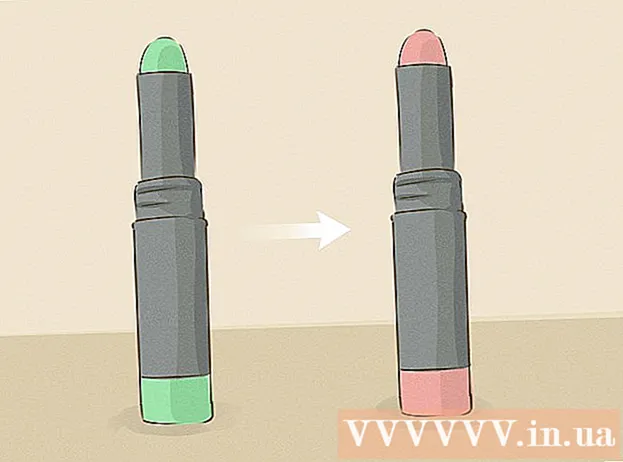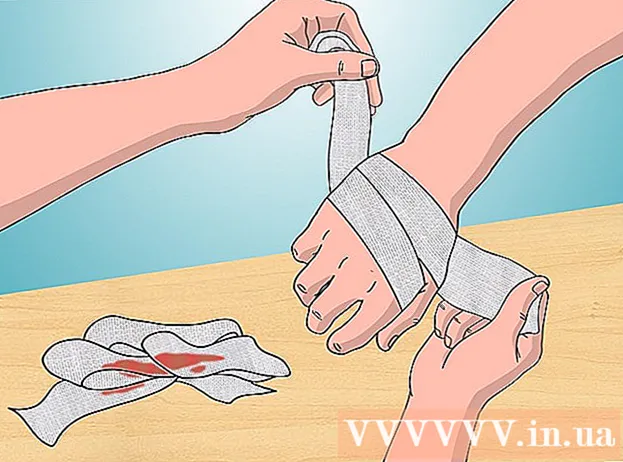Autor:
Frank Hunt
Loomise Kuupäev:
17 Märts 2021
Värskenduse Kuupäev:
27 Juunis 2024

Sisu
- Astuda
- 1. meetod 3-st: kaitsmata DVD-de kopeerimine
- Meetod 2/3: Kopeerige kaitstud DVD
- 3. meetod 3-st: DVD-plaadi pildi kirjutamine
- Näpunäited
- Hoiatused
DVD-de kollektsiooni kopeerimine Mac-i on suurepärane viis kaitsta ennast lemmikfilmide kaotamise ja kahjustamise eest. Kuna DVD-d on tavaliselt koopiakaitsega kaitstud, pole see alati lihtne. Õnneks on OS X-s teie käsutuses sisseehitatud programm, mis pakub abi. Selles artiklis selgitame, kuidas seda teha.
Astuda
1. meetod 3-st: kaitsmata DVD-de kopeerimine
 Asetage kopeeritav DVD oma DVD-draivi. Kui DVD hakkab automaatselt mängima, vajutage stop.
Asetage kopeeritav DVD oma DVD-draivi. Kui DVD hakkab automaatselt mängima, vajutage stop.  Kontrollige, kas teie kõvakettal on piisavalt ruumi DVD kopeerimiseks.
Kontrollige, kas teie kõvakettal on piisavalt ruumi DVD kopeerimiseks.- Valige Finderis DVD ja vajutage Command + I ketta kohta teabe saamiseks. Siin näete, kui suur ketas on.
- Kontrollige kõvaketta vaba ruumi. Veenduge, et teie kõvakettal oleks vähemalt 5 GB rohkem vaba ruumi kui DVD-l.
 kliki Programmid, kui Utiliidid ja siis Disk Utility.
kliki Programmid, kui Utiliidid ja siis Disk Utility. Klõpsake oma DVD nimel. Teie DVD peaks olema loetletud vasakpoolses veerus.
Klõpsake oma DVD nimel. Teie DVD peaks olema loetletud vasakpoolses veerus.  Valige Uus kettapilt. Ilmub aken “Salvesta nimega”.
Valige Uus kettapilt. Ilmub aken “Salvesta nimega”. - Nimetage ketta pilt.
- Valige asukoht, kuhu soovite kettapildi salvestada.
- Valige vormingus DVD / CD master.
- Valige krüptimine väärtusele Ei.
- kliki Salvesta, Loob OSX nüüd kettapildi laiendiga .cdr, mitte laiendiga .dmg.
 Kui Disk Utility on kopeerimise lõpetanud, saate DVD draivist eemaldada. Nüüd saate filmi otse kõvakettalt vaadata.
Kui Disk Utility on kopeerimise lõpetanud, saate DVD draivist eemaldada. Nüüd saate filmi otse kõvakettalt vaadata.  Teisendage fail, kui soovite selle DVD-le tagasi kirjutada. Teisendage CDR-fail tagasi .DMG-failiks, kui soovite selle uuesti DVD-ks kirjutada. CDR-fail on tavaliselt DVD-le kirjutamiseks liiga suur.
Teisendage fail, kui soovite selle DVD-le tagasi kirjutada. Teisendage CDR-fail tagasi .DMG-failiks, kui soovite selle uuesti DVD-ks kirjutada. CDR-fail on tavaliselt DVD-le kirjutamiseks liiga suur. - Faili teisendamiseks klõpsake akna ülemisel ribal nuppu "Teisenda". Valige kettapildivorminguks "tihendatud" ja valige krüptimise alt "pole". Andke failile laiend ".dmg" ja olete valmis DVD-d kirjutama.
Meetod 2/3: Kopeerige kaitstud DVD
 Laadige alla sobiv tarkvara. Kopeerimiskaitsega DVD-d ei saa Disk Utility abil kopeerida. Selle kaitse eemaldamiseks peate programmi alla laadima kolmanda osapoole arendajalt. Kõige populaarsem programm on "MakeMKV", see programm on praegu saadaval tasuta.
Laadige alla sobiv tarkvara. Kopeerimiskaitsega DVD-d ei saa Disk Utility abil kopeerida. Selle kaitse eemaldamiseks peate programmi alla laadima kolmanda osapoole arendajalt. Kõige populaarsem programm on "MakeMKV", see programm on praegu saadaval tasuta. - Teile mittekuuluvate DVD-de kopeerimiskaitse eemaldamine on ebaseaduslik.
 Pange DVD, mille soovite kopeerida, oma arvuti CD-salve. Valige oma DVD-seade MakeMKV menüüst "Allikas".
Pange DVD, mille soovite kopeerida, oma arvuti CD-salve. Valige oma DVD-seade MakeMKV menüüst "Allikas".  Valige sisu, mida soovite kopeerida. DVD-d jagunevad tavaliselt erinevatesse peatükkidesse. Peatükk võib sisaldada menüüd, filmitreilerit, boonusjaotist või tegelikku filmi. Märkige ruut, mida te ei soovi kopeerida.
Valige sisu, mida soovite kopeerida. DVD-d jagunevad tavaliselt erinevatesse peatükkidesse. Peatükk võib sisaldada menüüd, filmitreilerit, boonusjaotist või tegelikku filmi. Märkige ruut, mida te ei soovi kopeerida. - Peatükid, mis kestavad vähem kui 2 minutit, lülitatakse automaatselt välja. Enamik haagiseid on sellega ilmselt juba eemaldatud.
 Valige kaust, kuhu soovite sisu teisaldada. Pärast rippimist asub siin fail.
Valige kaust, kuhu soovite sisu teisaldada. Pärast rippimist asub siin fail.  Rippige DVD. Kui olete kõik seaded oma maitse järgi kohandanud, klõpsake nuppu "Tee MKV". Nüüd algab kopeerimine. Protsessi lõpuleviimiseks kuluv aeg sõltub teie DVD-draivi kiirusest ja sisu suurusest. Filmi rippimine võtab keskmiselt 15–30 minutit.
Rippige DVD. Kui olete kõik seaded oma maitse järgi kohandanud, klõpsake nuppu "Tee MKV". Nüüd algab kopeerimine. Protsessi lõpuleviimiseks kuluv aeg sõltub teie DVD-draivi kiirusest ja sisu suurusest. Filmi rippimine võtab keskmiselt 15–30 minutit.  Esitage video. Programm loob kõigi video- ja heliandmetega MKV-faili. Fail on sama suur kui originaalfail DVD-l. iTunes ei saa MKV-faili esitada, peate alla laadima tasuta programmi "VLC Player".
Esitage video. Programm loob kõigi video- ja heliandmetega MKV-faili. Fail on sama suur kui originaalfail DVD-l. iTunes ei saa MKV-faili esitada, peate alla laadima tasuta programmi "VLC Player". - MKV-fail on niinimetatud "kadudeta" fail, ilma tihenduseta. Nii et heli ja video kvaliteet on sama mis originaalfailil.
 Teisendage videofail. Kui soovite ikkagi video oma iTunes'i teeki panna või soovite videot oma iPhone'is või iPadis esitada, peate faili teisendama ja tihendama MP4-vormingusse. Seda saate teha tasuta muunduri "HandBrake" abil. Teisendamine muudab faili väiksemaks, mis võib olla kasulik, kui teil pole kõvakettal palju ruumi. Teisendamise tulemuseks on madalam kvaliteet.
Teisendage videofail. Kui soovite ikkagi video oma iTunes'i teeki panna või soovite videot oma iPhone'is või iPadis esitada, peate faili teisendama ja tihendama MP4-vormingusse. Seda saate teha tasuta muunduri "HandBrake" abil. Teisendamine muudab faili väiksemaks, mis võib olla kasulik, kui teil pole kõvakettal palju ruumi. Teisendamise tulemuseks on madalam kvaliteet.  Kirjutage fail DVD-le. Pärast faili teisendamist MP4-ks saate selle DVD-le kirjutada. Saadaval on ka programme, mis võimaldavad MKV-faile otse DVD-le kirjutada.
Kirjutage fail DVD-le. Pärast faili teisendamist MP4-ks saate selle DVD-le kirjutada. Saadaval on ka programme, mis võimaldavad MKV-faile otse DVD-le kirjutada.
3. meetod 3-st: DVD-plaadi pildi kirjutamine
 Mine tagasi Disk Utility. Selle programmi leiate aadressilt Programmid > Utiliidid.
Mine tagasi Disk Utility. Selle programmi leiate aadressilt Programmid > Utiliidid.  Vajutage Command + Tõst + U kettapildi väljutamiseks.
Vajutage Command + Tõst + U kettapildi väljutamiseks. Otsige kettapilti Finderis.
Otsige kettapilti Finderis.- Lohistage kettapilt Disk Utility külgmisesse veergu. Seejärel valige kettapilt.
- Valige "Disk Image".
 Sisestage tühi DVD ja vajutage Tuli. Saate valida maksimaalse kiiruse, kuid siis on suurem tõenäosus kirjutada vigu. Kui soovite selle riski kõrvaldada, valige aeglasem põlemiskiirus.
Sisestage tühi DVD ja vajutage Tuli. Saate valida maksimaalse kiiruse, kuid siis on suurem tõenäosus kirjutada vigu. Kui soovite selle riski kõrvaldada, valige aeglasem põlemiskiirus.
Näpunäited
- DVD-l on videoosa vormingus mpeg2, mis sarnaneb helifailidega MP3-le. See formaat tagab, et videofailid muutuvad DVD-le mahutamiseks piisavalt väikseks.
- DVD-del on kopeerimise vältimiseks sisseehitatud kaitse. Kui järgite ülaltoodud samme, kopeerite ainult video, mitte kaitsed.
Hoiatused
- DVD-d on autoriõigustega kaitstud. Ärge rikkuge autoriõigusi lihtsalt sellepärast, et see on tänapäeval lihtne.